前言:我购买 Win 掌机的历史
我买的第一台 Win 掌机,应该是 2015 年的时候,也是业界第一台 Win 掌机,GPD Win 的第一代。
我在 indiegogo 上参与了它的众筹,老实说我虽然知道这是一个中国深圳的公司搞的,但我并不知道它后来会来到国内市场发售,我购买的价格还是美元换算的,发货日期是半年之后。
后来的事情可能很多人都知道了,GPD 把这台机器带到了大陆境内,上架了京东进行预售,还创建了 QQ 群,开始了各种无下限的营销。
我还是第一批加入 QQ 群的用户,还加了两个创始人的 QQ,一个是“旺财”,一个是“老祝”,我告诉他们我是 Indiegogo 的用户,但我人在大陆,能否直接走国内快递, 老祝表示没问题,给我发顺丰。
很快,机器收到了,我还写了简评,我对这个机器其实还是比较满意的,主要是它够小,而且还有的都有,虽然有一些品控问题,但不是什么大问题。要说我最不满意的地方,就是屏幕偏色严重,几乎没有校色,屏幕分辨率也比较低,很多 Galgame 看不到全画面之类的。
而后我又参与了 GPD Pocket 第一代的众筹,这个产品的做工就比起 Win 要好太多了,全金属机身,拿来当一个小电脑真的不错,但我需要说的是 GPD 为了性能,给它的许多产品都设定了十分激进的功耗,导致续航很不理想。
而后我还陆续买过 GPD Pocket 2 MAX,Chuwi minibook,GPD Pocket 3 ,包括最近还底价收了一个 Ayaneo Air plus……
可以说用过的 Win 便携设备也算不少了,但它们总有各种各样的不满意的地方,哪怕是 GPD Win,我也没用它打通过几款游戏,因为太热了,续航太差了,而且需要折腾的地方太多了,很多时候为了一个游戏折腾一天,最后能玩了,自己也没兴趣玩了。
曾几何时我也觉得 Win 掌机,或者说 X86 掌机就是这个样子了,直到我遇到了 Steam Deck,它完完全全的让我通了好几个 3A 大作,甚至让我愿意在 Steam 上花了不少钱买游戏。
同时也让我坚定了一个信念和观点:
Steam Deck 是目前唯一值得购买的 X86 掌机。
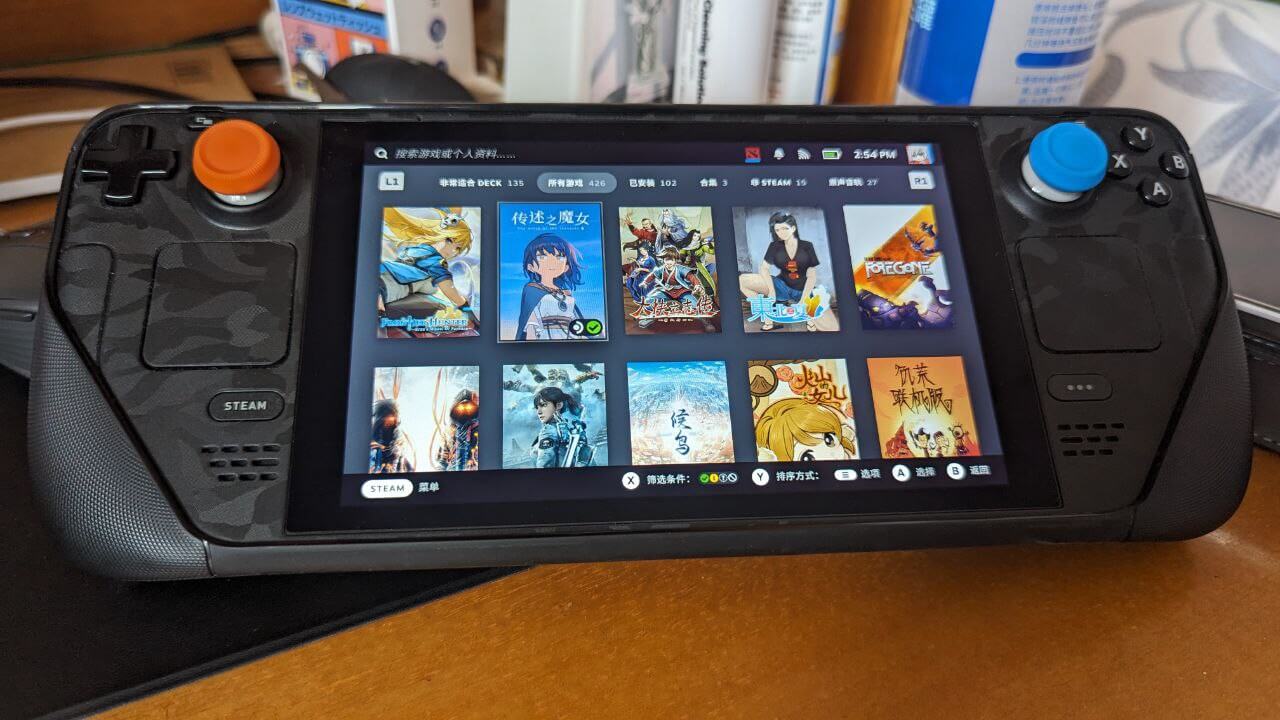
购买 Steam Deck 的途径和方式
曾经的 Steam Deck 需要去官方预定排队,现在已经现货了,很明显不需要这么麻烦了。购买渠道也明确了许多:
1,淘宝/闲鱼/拼多多/京东国际
这类就是商家二道贩子在卖,闲鱼的话可能是二手的,商家参差不齐,需要自己有一定的判断力,最好是多看评论,找那些比较大的商家购买。当然价格也不会太便宜,我十分不建议买“改装好”的机器,尽量买原装的,毕竟 Steam Deck 自己改装也并不麻烦,你买改装及就给了商家动手脚的理由。
2,官方网站购买
官方页面就是 Steam 商店,需要你有一个美国地区的梯子+美国地区的账号+转运渠道。看似比较麻烦,但如果你经常海外购物的话或许就没那么麻烦了。
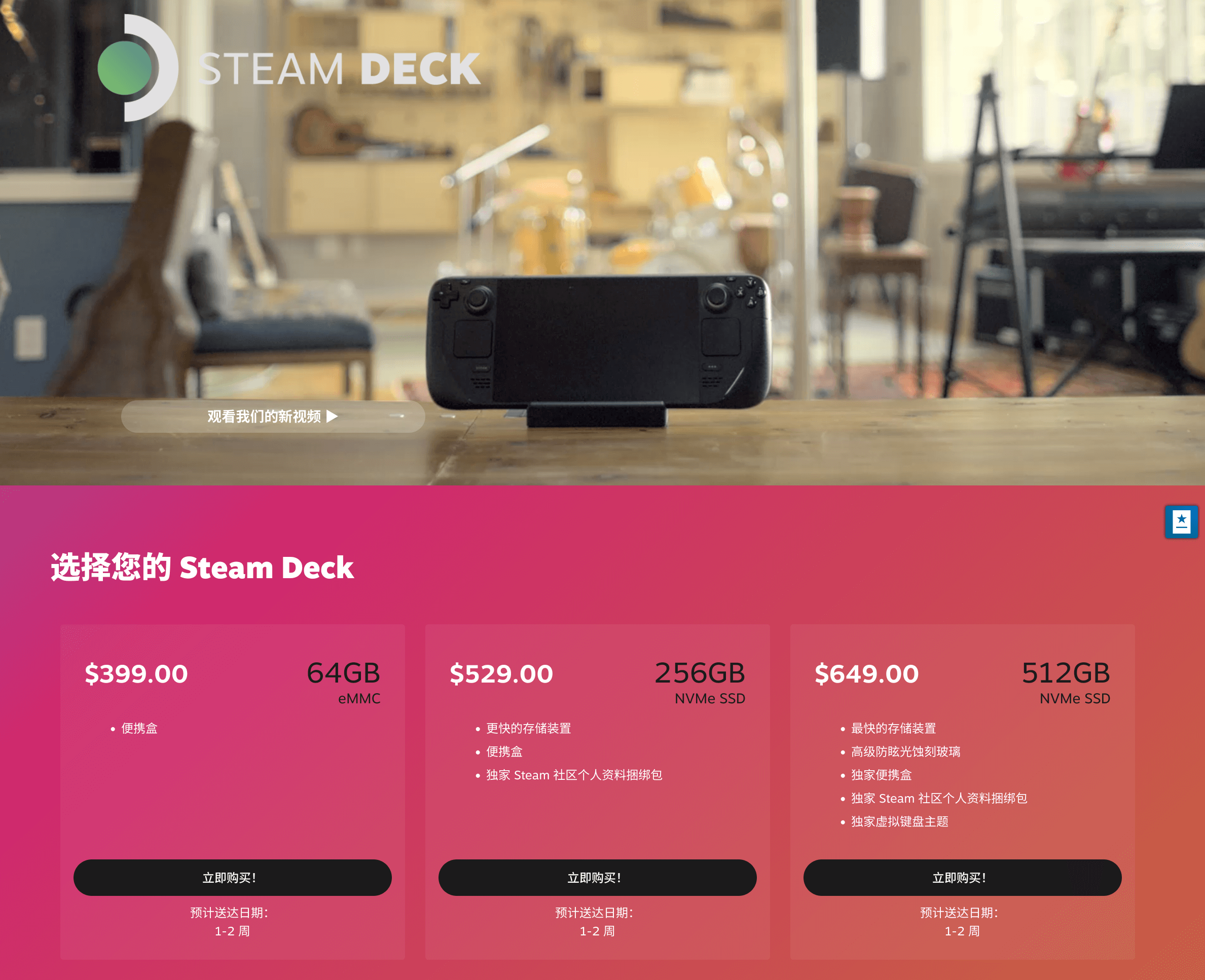
购买地址:https://store.steampowered.com/steamdeck/
美国地区的梯子这个我觉得应该不算太难,美国地区的账号注册比较麻烦,你可以在淘宝找人注册,转运渠道推荐大一点的,我用的是转运中国,当然如果你没转运账号的话也可以淘宝买注册码。
官方下单购买后需要你支付美元,你可以直接支付,也可以尝试去淘宝买礼品卡再支付,当然我不知道现在是否优惠幅度很大,我当时买乞丐版,使用礼品卡可以做到大概人民币 2100 元左右。
转运的话使用转运中国,建议直接走 Fedex 联邦快递,虽然贵了点,但是速度最快,同时也最安全。值得一提的是联邦快递是“必税”的,税金在 200-500 不等,看你运气了。但如果你可以 2100 拿下,加上运费和税金,依然比起现在淘宝价格要便宜太多了。
而且现在官方还卖“官翻”了,价格更便宜,打八折,如果有渠道那真是超值啊。
3,官方亚洲代理
官方授权的”日、台、港“的销售代理,和官方一样可以登记购买,只不过转运渠道就丰富了许多,代价是价格有点贵,我严重怀疑国内的机器来源就是这里。
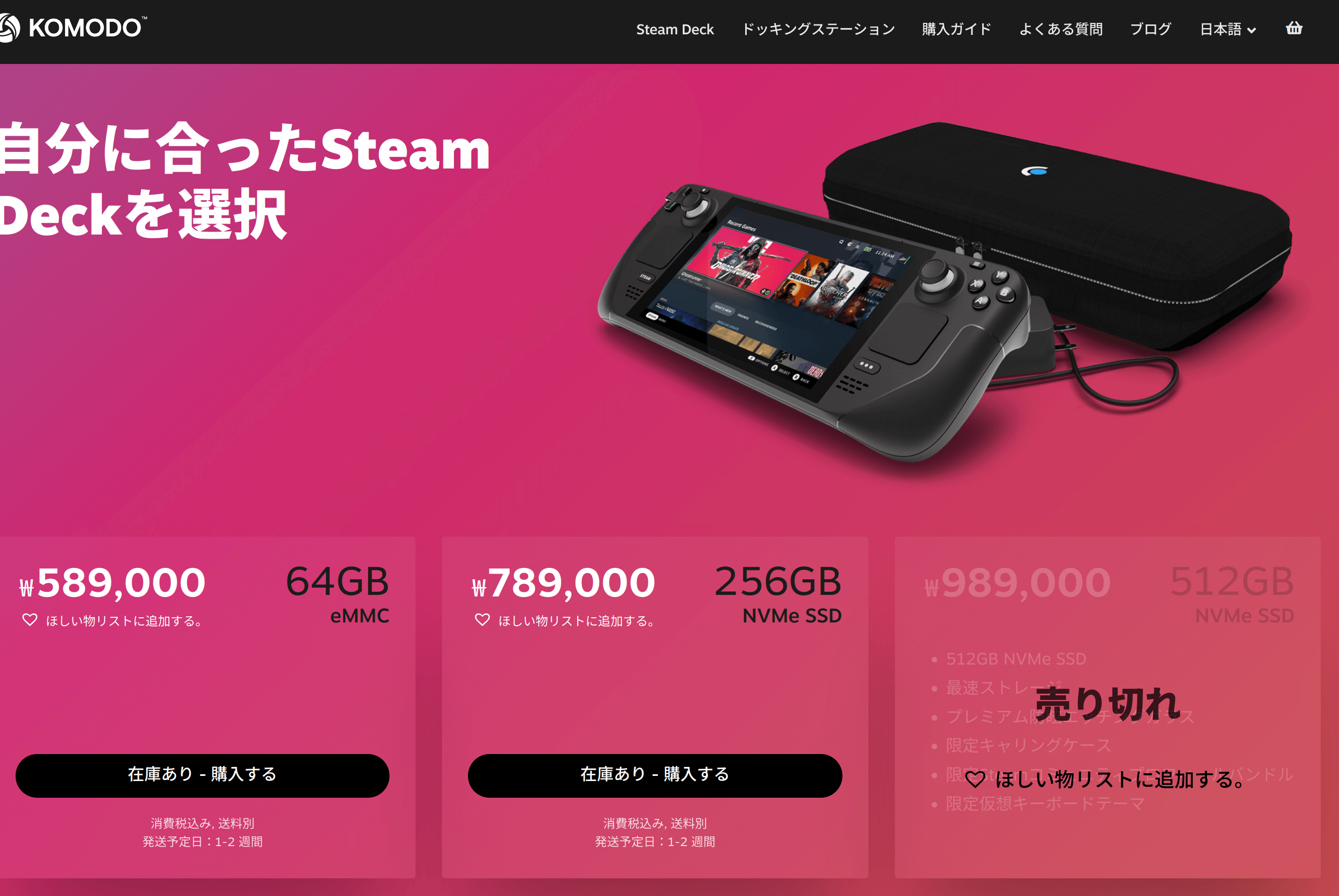
购买地址:https://steamdeck.komodo.jp/
总而言之这个渠道除非你有”全新机洁癖症“、同时也没有美国官方海淘的套路,不然不推荐尝试,不如美国”原味“和”便宜“,又不如淘宝便捷快速,毫无优势,唯一的好处是确保你收到的是全新非改装机器。
关于机器的”新版“与”旧版“
网络上有一些传言,说 Steam Deck 最新一批的“新改版”全面重新设计了散热模组,并且还有一些图片佐证,实际上这些图片并非是“新版本”,而是”工程机“。
原版主板:
所谓的“新版主板”:
根据老外新收到的一批机器来看,都没有采用这样的新设计,而这种”新设计“的机器也仅仅出现在大陆的二手市场,所以大概率就是最早测试的工程机流出,被商家标作“新设计机器”出来骗钱,十分不建议购买。
Steam Deck 的配件选购与推荐
贴膜:AR 膜
作为一个贴膜党,我肯定是要给 Deck 贴膜的。目前能选择的主要有两个,一个就是钢化玻璃膜,另一个就是最新出的 AR 膜。
我个人的选择是 AR 膜,因为这种膜的确可以降低光线反射,让你的屏幕看起来“更黑”,而且目前市面上购买到的 AR 膜也有对应的疏油层,抗指纹。根据我个人的测试,这种膜也并非简单的那种”水凝膜“或者”软膜“,本身是有一定的”钢化玻璃特性“的,比如你弯曲是会出现裂纹和破碎的。
当然 AR 膜的缺点也很明显,第一点是太贵,这个你可以货比三家,找到便宜的,不过便宜的大概率不会有疏油层镀膜。第二点就是不够耐磨,毕竟达不到玻璃的硬度,经常摩擦的话是会留下痕迹的。但 Deck 作为一个游戏机,也没人天天在屏幕上摩擦吧?
如果你不喜欢 AR 膜,钢化膜的选择就更多了,淘宝很多便宜好用有涂层镀膜的,随便选一个就是了。
保护壳: JSAUX 可拆卸模块化保护壳
Deck 的保护壳我的确买了不少,便宜的贵的都有,不过目前用的最好的还是 JSAUX 的模块化外壳,手感最佳,而且还带有一个保护前面板的壳,可以扣上之后直接装进包带走,不用担心机器被挤压或者撞坏。
同时这个保护壳还支持安装一些模块,比如支架,外挂电池,外挂散热片等,实用性也很高了。

而实际上我推荐这个壳子的理由也是很简单的,它是目前我用过手感最好,便携性最佳,开孔各方面都没有毛病的壳子。
我买过 Dbrand 的 Killswitch,还是 2.0 版本,但到手后发现整个壳子并不能算是严丝合缝,尤其是上半部分的屏幕左右的开孔,有着明显变形的痕迹。而且 Kill Switch 的接口很深,用 Dock 的时候甚至你需要上一个延长头,简直无法忍受。
这一切都更让我无法接受 KillSwitch 比 JASUX 的可拆卸保护壳更贵的事实,明明有更便宜的,为什么还要买更贵的?
当然 JASUX 也推出了很多透明保护壳,还有各种魔改的配件,虽然本身不如原装的严丝合缝,但质量也过得去,算是满足了很多用户的需求。
摇杆保护圈:特氟龙胶带
这个周边也是我认为最有必要的,因为 Steam Deck 的摇杆比较大,在操作的时候会有一个十分严重的问题,摇杆的周围一圈会与机器刮蹭。
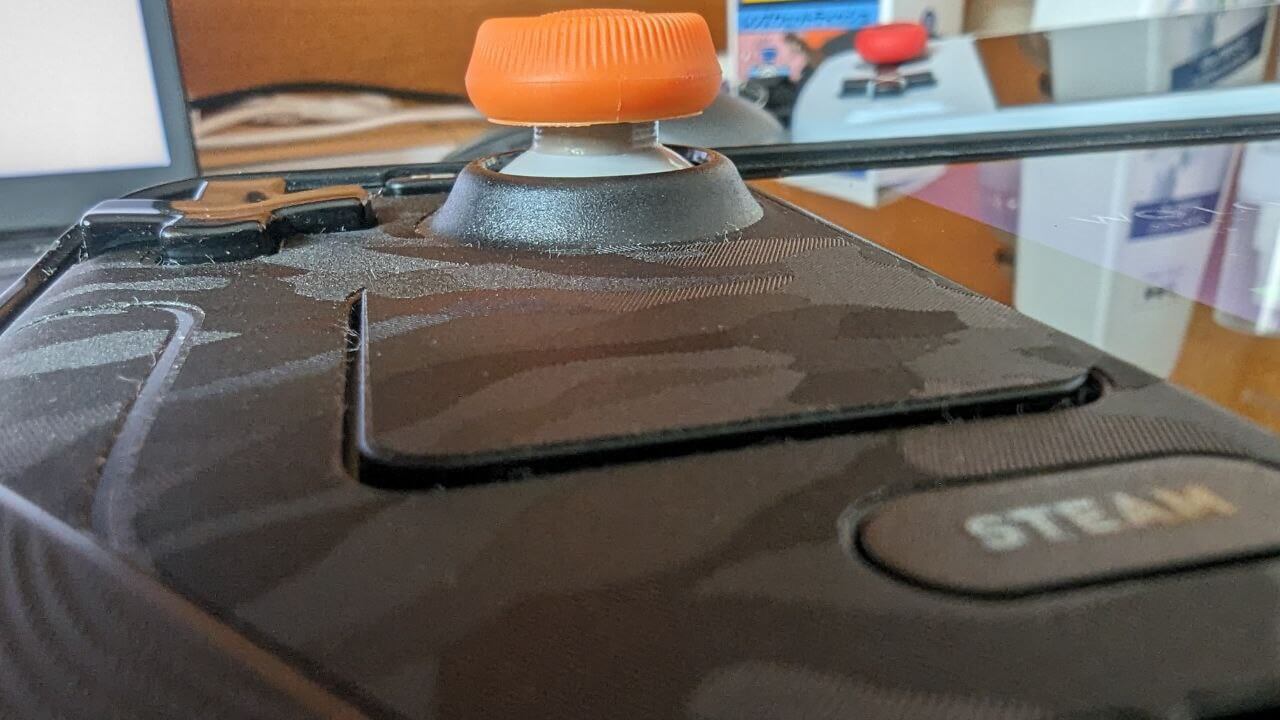
也不知道哪个天才想出了这么一个简单的解决办法,有人针对摇杆磨损的这部分直接淘宝上架了尺寸合适的特氟龙胶带,你可以直接到手用胶带在摇杆内侧贴一圈,这种材质十分耐磨并且还很滑,特别适合在这个场景使用。
淘宝上还有那种直接卖保护圈的,我个人觉得是不如特氟龙胶带的。
摇杆帽:Dbrand 传送门系列 / JASUX
虽然 Steam Deck 的默认摇杆手感还不错,但是比较容易被划伤,如果你介意的话,可以使用摇杆帽。不过 Steam Deck 的摇杆帽并不能像其他游戏机和手柄那样直接套上就行,因为 Steam Deck 的默认摇杆是有触摸感应的。
也就是说当 Steam Deck 的两个摇杆是有触摸功能的,这个触摸目前被使用的场景就是和陀螺仪相关。当玩家双手触摸摇杆,系统就会启动陀螺仪,当双手离开,陀螺仪就会被禁用。
如果你只是单纯的套一个摇杆帽的话,这个触摸功能就会失效,当你玩 FPS 类游戏的时候就会丧失系统默认的陀螺仪开关支持,要么你保持开启,要么就保持关闭,很难实现灵活掌控。

目前看来值得选择的只有 Dbrand 和 JASUX 的,其中 Dbrand 的有一套 Protal 传送门配色的十分好看,手感制作也十分不错,但是购买十分困难。而 JASUX 的购买比较简单,但是样子就难看一点了。
贴纸:Dbrand / 机肤
Steam Deck 可以通过贴纸来保护机器本身,不过目前唯一值得购买的依然是最为“Overpriced“的 Dbrand,有能力的话还是推荐直接去官网海淘,支持邮寄到全球任何地方。但是如果你身在中国大陆,不方便购买,甚至觉得很贵的话,你可以买在淘宝找”机肤“这家店,其实就是 Dbrand 的”高仿版本“,细节的开孔可能不如原版,但至少有 90% 的功力,最重要的还是便宜,还可以加店长微信提详细的要求。
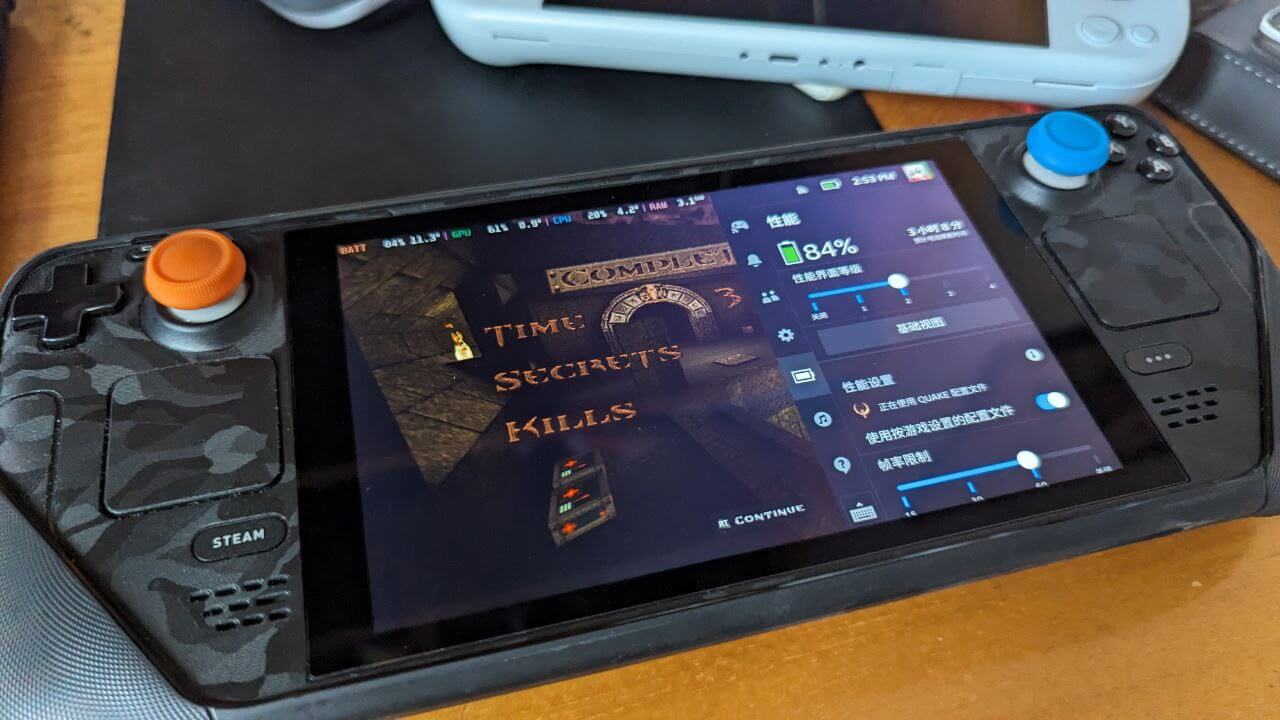
升级硬盘与 TF 扩展
Steam Deck 用的是 2230 的 SSD 固态硬盘,某种程度上算是 Surface 的同款尺寸,考虑到 Steam Deck 的拆机很简单,我还是推荐直接买乞丐版自己升级。至于升级的硬盘我认为没必要太过于在意,买那种普通大厂的就行。
升级更换的视频网上已经很多了, Valve 官方也有拆机教程视频。当然如果你实在不会也可以找那种淘宝店家帮忙换。拼多多上还有针对这块硬盘的铜质散热片,我个人觉得没什么作用,但是加上也聊胜于无。
Valve 官方视频:《Take a look inside Steam Deck™!》:
https://www.youtube.com/watch?v=Dxnr2FAADAs

你除了可以选择升级 SSD,你也可以扩展 TF卡。因为 SteamOS 对所有存储设备的读取速度都做了限制,所以你把游戏放在扩展卡上并不会有什么明显拖慢,基本和 SSD 是一一致的,你或许会觉得神奇,但是一点都不神奇,因为原理就是 SteamOS 限制了读取速度,让两者一致。
更换完毕 SSD 后记得下载官方的恢复镜像,按照教程恢复系统即可。
https://store.steampowered.com/steamos/download?ver=steamdeck
SteamOS系统篇:中文字体优化
SteamOS 支持中文字体,但和大多数 Linux 发行版一样,存在着字体“中日”混用的情况。你可以看看系统显示的“画”字是不是连起来的,主要的原因还是系统会把一些中文(尤其是简体中文)的字体和日语里的汉字弄混,导致显示问题。
解决办法就是可以借助 fontconfig 文件处理,众所周知 SteamOS 是 Linux 系统,自然也可以这么做。详情可以参考这篇文章的介绍,我觉得已经写的十分详细了:
《Linux 下的字体调教指南》:https://szclsya.me/zh-cn/posts/fonts/linux-config-guide/
这里可以附上我用的配置文件,记得自己安装完毕 noto-cjk 系列字体。
<?xml version="1.0"?>
<!DOCTYPE fontconfig SYSTEM "urn:fontconfig:fonts.dtd">
<fontconfig>
<match target="font">
<edit mode="assign" name="rgba">
<const>rgb</const>
</edit>
</match>
<match target="font">
<edit name="autohint" mode="assign">
<bool>false</bool>
</edit>
</match>
<match target="font">
<edit name="hinting" mode="assign">
<bool>true</bool>
</edit>
</match>
<match target="font">
<edit mode="assign" name="hintstyle">
<const>hintnone</const>
</edit>
</match>
<match target="font">
<edit mode="assign" name="antialias">
<bool>true</bool>
</edit>
</match>
<!-- 针对 Emoji 字体单独设置,防止无法显示的问题 -->
<match target="font">
<test name="family" qual="any">
<string>Noto Color Emoji</string>
</test>
<edit name="rgba" mode="assign">
<const>rgb</const>
</edit>
<edit name="embolden" mode="assign">
<bool>false</bool>
</edit>
<edit mode="assign" name="lcdfilter">
<const>lcddefault</const>
</edit>
<edit name="scalable" mode="assign">
<bool>true</bool>
</edit>
<edit name="embeddedbitmap" mode="assign">
<bool>true</bool>
</edit>
<edit name="hinting" mode="assign">
<bool>true</bool>
</edit>
<edit name="autohint" mode="assign">
<bool>false</bool>
</edit>
<edit name="antialias" mode="assign">
<bool>true</bool>
</edit>
<edit name="hintstyle" mode="assign">
<const>hintslight</const>
</edit>
</match>
<!-- Default system-ui fonts -->
<match target="pattern">
<test name="family">
<string>system-ui</string>
</test>
<edit name="family" mode="prepend" binding="strong">
<string>sans-serif</string>
</edit>
</match>
<!-- 默认 emoji 字体。 -->
<match target="pattern">
<test name="family" qual="any">
<string>emoji</string>
</test>
<edit name="family" mode="prepend" binding="same">
<string>Noto Color Emoji</string>
</edit>
</match>
<!-- 替换 Apple Color Emoji 字体。 -->
<match target="pattern">
<test name="family" qual="any">
<string>Apple Color Emoji</string>
</test>
<edit name="family" mode="assign" binding="same">
<string>Noto Sans</string>
</edit>
</match>
<!--
替换 Apple Color Emoji 字体。 -->
<match target="pattern">
<test name="family" qual="any">
<string>SF Pro Icons</string>
</test>
<edit name="family" mode="assign" binding="same">
<string>Noto Color Emoji</string>
</edit>
</match>
<!-- 替换 Apple 字体。 -->
<match target="pattern">
<test name="family" qual="any">
<string>PingFang SC</string>
</test>
<edit name="family" mode="assign" binding="same">
<string>Noto Sans CJK SC</string>
</edit>
</match>
<!-- 替换 Windows 字体。 -->
<match target="pattern">
<test name="family" qual="any">
<string>Microsoft Yahei</string>
</test>
<edit name="family" mode="assign" binding="same">
<string>Noto Sans CJK SC</string>
</edit>
</match>
<!-- 替换 MS 字体。 -->
<match target="pattern">
<test name="family" qual="any">
<string>arial</string>
</test>
<edit name="family" mode="assign" binding="same">
<string>Noto Sans</string>
</edit>
</match>
<!-- 替换 Apple字体。 -->
<match target="pattern">
<test name="family" qual="any">
<string>SF Pro</string>
</test>
<edit name="family" mode="assign" binding="same">
<string>Noto Sans</string>
</edit>
</match>
<!-- Map fonts that are commonly used by web pages to our preferred fonts -->
<match target="pattern">
<test qual="any" name="family"><string>Liberation Sans</string></test>
<edit name="family" mode="assign" binding="same"><string>sans-serif</string></edit>
</match>
<match target="pattern">
<test qual="any" name="family"><string>Tahoma</string></test>
<edit name="family" mode="assign" binding="same"><string>sans-serif</string></edit>
</match>
<match target="pattern">
<test qual="any" name="family"><string>Arial</string></test>
<edit name="family" mode="assign" binding="same"><string>sans-serif</string></edit>
</match>
<match target="pattern">
<test qual="any" name="family"><string>Liberation Mono</string></test>
<edit name="family" mode="assign" binding="same"><string>monospace</string></edit>
</match>
<!-- Default font for the zh_CN locale (no fc-match pattern) -->
<match>
<test compare="contains" name="lang">
<string>zh_CN</string>
</test>
<edit mode="prepend" name="family">
<string>Noto Sans CJK SC</string>
</edit>
</match>
<!-- Default sans-serif fonts-->
<match target="pattern">
<test name="family">
<string>sans-serif</string>
</test>
<edit name="family" mode="prepend" binding="strong">
<string>Noto Sans CJK SC</string>
<string>Noto Sans</string>
<string>Noto Color Emoji</string>
</edit>
</match>
<!-- Default serif fonts-->
<match target="pattern">
<test name="family">
<string>serif</string>
</test>
<edit name="family" mode="prepend" binding="strong">
<string>Noto Serif CJK SC</string>
<string>Noto Serif</string>
<string>Noto Color Emoji</string>
</edit>
</match>
<!-- Default monospace fonts-->
<match target="pattern">
<test name="family">
<string>monospace</string>
</test>
<edit name="family" mode="prepend" binding="strong">
<string>Noto Sans Mono</string>
<string>Noto Sans Mono CJK SC</string>
<string>Noto Color Emoji</string>
</edit>
</match>
<match target="pattern">
<test name="lang" compare="contains">
<string>en</string>
</test>
<test name="family" compare="contains">
<string>Noto Sans CJK SC</string>
</test>
<edit name="family" mode="prepend" binding="strong">
<string>Noto Sans</string>
</edit>
</match>
<match target="pattern">
<test name="lang" compare="contains">
<string>en</string>
</test>
<test name="family" compare="contains">
<string>Noto Serif CJK SC</string>
</test>
<edit name="family" mode="prepend" binding="strong">
<string>Noto Serif</string>
</edit>
</match>
<match target="pattern">
<test name="lang">
<string>zh-CN</string>
</test>
<test name="family">
<string>Noto Sans CJK SC</string>
</test>
</match>
<match target="pattern">
<test name="lang">
<string>zh-CN</string>
</test>
<test name="family">
<string>Noto Serif CJK SC</string>
</test>
</match>
<match target="pattern">
<test name="lang">
<string>zh-CN</string>
</test>
<test name="family">
<string>Noto Sans Mono CJK SC</string>
</test>
</match>
<match target="pattern">
<test name="lang">
<string>zh-HK</string>
</test>
<test name="family">
<string>Noto Sans CJK SC</string>
</test>
<edit name="family" binding="strong">
<string>Noto Sans CJK HK</string>
</edit>
</match>
<match target="pattern">
<test name="lang">
<string>zh-HK</string>
</test>
<test name="family">
<string>Noto Serif CJK SC</string>
</test>
<edit name="family" binding="strong">
<!-- not have HK -->
<string>Noto Serif CJK TC</string>
</edit>
</match>
<match target="pattern">
<test name="lang">
<string>zh-HK</string>
</test>
<test name="family">
<string>Noto Sans Mono CJK SC</string>
</test>
<edit name="family" binding="strong">
<string>Noto Sans Mono CJK HK</string>
</edit>
</match>
<match target="pattern">
<test name="lang">
<string>zh-TW</string>
</test>
<test name="family">
<string>Noto Sans CJK SC</string>
</test>
<edit name="family" binding="strong">
<string>Noto Sans CJK TC</string>
</edit>
</match>
<match target="pattern">
<test name="lang">
<string>zh-TW</string>
</test>
<test name="family">
<string>Noto Serif CJK SC</string>
</test>
<edit name="family" binding="strong">
<string>Noto Serif CJK TC</string>
</edit>
</match>
<match target="pattern">
<test name="lang">
<string>zh-TW</string>
</test>
<test name="family">
<string>Noto Sans Mono CJK SC</string>
</test>
<edit name="family" binding="strong">
<string>Noto Sans Mono CJK TC</string>
</edit>
</match>
<match target="pattern">
<test name="lang">
<string>ja</string>
</test>
<test name="family">
<string>Noto Sans CJK SC</string>
</test>
<edit name="family" binding="strong">
<string>Noto Sans CJK JP</string>
</edit>
</match>
<match target="pattern">
<test name="lang">
<string>ja</string>
</test>
<test name="family">
<string>Noto Serif CJK SC</string>
</test>
<edit name="family" binding="strong">
<string>Noto Serif CJK JP</string>
</edit>
</match>
<match target="pattern">
<test name="lang">
<string>ja</string>
</test>
<test name="family">
<string>Noto Sans Mono CJK SC</string>
</test>
<edit name="family" binding="strong">
<string>Noto Sans Mono CJK JP</string>
</edit>
</match>
<match target="pattern">
<test name="lang">
<string>ko</string>
</test>
<test name="family">
<string>Noto Sans CJK SC</string>
</test>
<edit name="family" binding="strong">
<string>Noto Sans CJK KR</string>
</edit>
</match>
<match target="pattern">
<test name="lang">
<string>ko</string>
</test>
<test name="family">
<string>Noto Serif CJK SC</string>
</test>
<edit name="family" binding="strong">
<string>Noto Serif CJK KR</string>
</edit>
</match>
<match target="pattern">
<test name="lang">
<string>ko</string>
</test>
<test name="family">
<string>Noto Sans Mono CJK SC</string>
</test>
<edit name="family" binding="strong">
<string>Noto Sans Mono CJK KR</string>
</edit>
</match>
<!-- Fallback fonts preference order -->
<alias>
<family>sans-serif</family>
<prefer>
<family>Noto Sans</family>
<family>Noto Sans CJK SC</family>
<family>Noto Sans CJK TC</family>
<family>Noto Sans CJK JP</family>
<family>Noto Sans CJK KR</family>
<family>Noto Color Emoji</family>
<family>Noto Emoji</family>
</prefer>
</alias>
<alias>
<family>serif</family>
<prefer>
<family>Noto Serif</family>
<family>Noto Serif CJK SC</family>
<family>Noto Serif CJK TC</family>
<family>Noto Serif CJK JP</family>
<family>Noto Serif CJK KR</family>
<family>Noto Color Emoji</family>
<family>Noto Emoji</family>
</prefer>
</alias>
<alias>
<family>monospace</family>
<prefer>
<family>Noto Sans Mono CJK SC</family>
<family>Noto Sans Mono CJK TC</family>
<family>Noto Sans Mono CJK JP</family>
<family>Noto Sans Mono CJK KR</family>
<family>Noto Color Emoji</family>
<family>Noto Emoji</family>
</prefer>
</alias>
<selectfont>
<rejectfont>
<pattern>
<patelt name="family" >
<!-- This font is causing problem with GitHub -->
<string>Nimbus Sans</string>
</patelt>
</pattern>
</rejectfont>
</selectfont>
</fontconfig>
将这个文件保存为 local.conf ,放置到系统对应的目录即可,一般来说就是 ~/.config/fontconfig/
你或许需要重启你的机器,也或许不需要。
SteamOS系统篇:安装模拟器全家桶 emudeck
虽然我觉得没必要,但应该有不少人还是想在 Steam Deck 上玩模拟器的,毕竟性能强大,虽然跑 3A 大作不一定爽,但玩老游戏肯定没问题。
目前有一个项目叫做 emudeck,是针对 Steam Deck 一件配置模拟器的。
emudeck 官方网站:https://www.emudeck.com/
安装也十分简单,你去官网下载一个快捷方式回来,然后运行这个快捷方式就行了。
所有的模拟器都是用 flatpak 安装的,你还可以获得最新的升级。至于效果如何,我没用过,我不清楚。不过根据 Youtube 上别人的测试视频,还是不错的。
这里需要说明的是我十分不建议你修改 emudeck 的任何默认配置,因为它涉及的模拟器太多,有不少脚本和配置文件写的都很狂野,都是用的默认地址或者写死的,你修改后很可能遇到各种莫名其妙的问题。
别忘了 emudeck 早些年版本还会把你的用户目录写死为 /home/deck/,如果你是 holoiso 的话那就遭殃喽。
SteamOS系统篇:开启测试版与回滚正式版
SteamOS 是一个基于 Archlinux 的定制 Linux 发行版,是的,我作为 Arch 黑现在也可以自豪的说“btw i use arch”了。不过这个系统似乎是用了类似 Fedora Silverblue 的那种结构,上层软件和底层系统是被隔离的。一方面可以保证底层系统的稳定性,另一方面则是在前端软件方面可以随便升级和降级。
所以 SteamOS 你可以很轻松的升级到测试版,然后再降级回来,且不会丢失你已经安装的游戏(但是预渲染文件应该大概率没了)。
目前最新的版本应该是众望所归的 SteamOS 3.5 大版本更新,目前还是 pre-release 状态,新版本升级了内核,到达了 Linux 6.1,即使这个版本对 APU 有了大量优化,但是目前看来 Steam 3.5 依然不够稳定。还是使用默认的 Stable 通道最为稳妥,毕竟这只是一个游戏机,能平稳玩游戏才是最重要的。
当然考虑到这个系统本身可以随便升级和降级,所以你要是实在闲得蛋疼试一试也是可以的。
SteamOS系统篇:游戏可玩性参考与功耗设定
SteamOS 的一大优势就是系统里对于游戏功耗的动态调整,加上 Deck 的哪颗定制 SoC 的高能耗比,可以让很多游戏在 10W 左右的功耗取得不错的游玩体验,整体可以有将 2 个小时左右的续航时间,很多时候已经接近了初代 Switch 了。
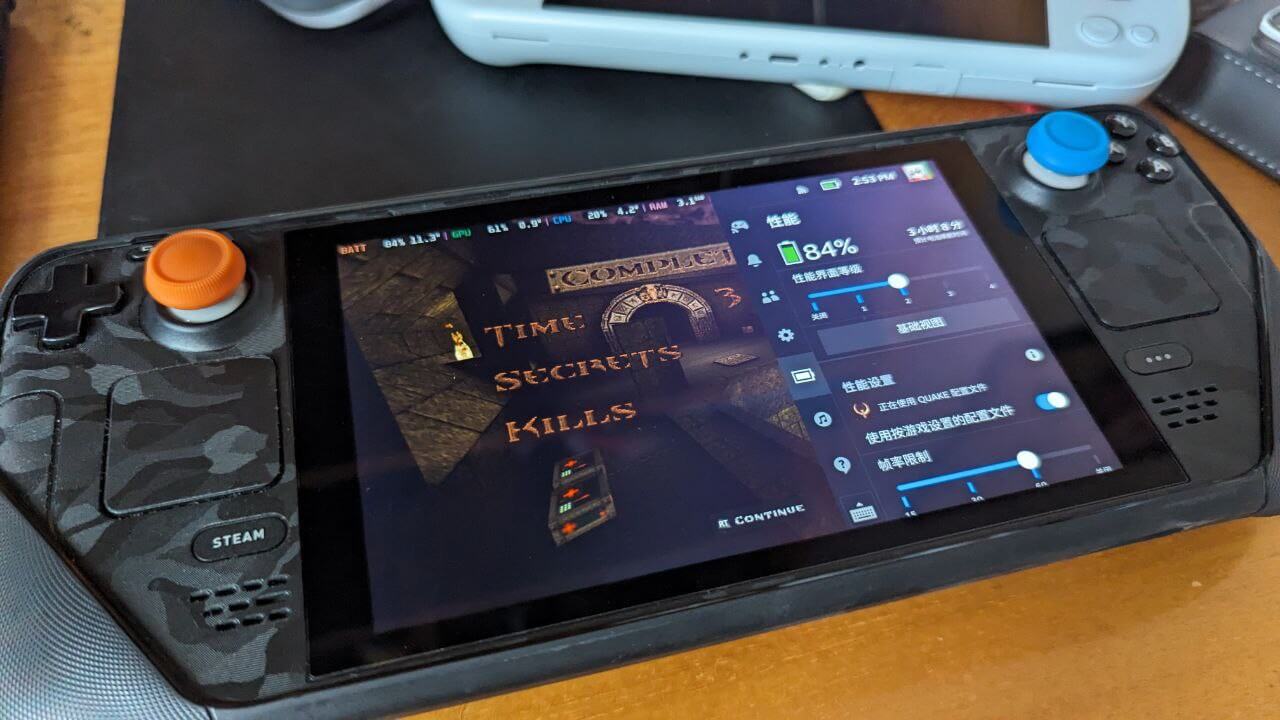
调整功耗这方面我个人比较推荐两个网站,一个是大名鼎鼎的 https://SteamDeckhq.com/,专属于新游戏可以关注这个,总会有文章告诉你这个游戏在 Deck 上的体验如何,或者应该如何调整功耗和画面,获得最佳的能效比。
而另一个就是 https://www.protondb.com/,算是一个数据库,可以在上面搜索你的游戏,也可以登陆你的 Steam 账号,直接查看你库里已经拥有的游戏,很直观的看到这个游戏在 Deck 和 SteamOS 下的兼容性,包括如何解决游戏无法运行的问题,以及各种优化指南。同时别忘了仔细看下面评论的分类,有的是 Steam Deck 用户,有的则是 Linux 桌面用户,相互之间有着不同的参考价值。
SteamOS系统篇:一些简单的优化
即使目前看来 SteamOS 已经十分完善了,但网络上还是很多针对这个游戏的“优化教程”,到目前为止,我觉得有用的大概就三个:
- 来自开发者 cryobyte33 的 CryoUtilities https://github.com/CryoByte33/steam-deck-utilities
- 官方兼容层 Proton 的强化版 ProtonGE https://github.com/GloriousEggroll/proton-ge-custom
- 进入 Bios 增加显存分配容量大小到 4GB (VRAM)
我们先说说 CryoUtilities,它最大的优化策略就是调整了 SteamOS 默认的 Swap 调用策略(Swappiness),因为目前 SteamOS 是把 Swap 的优先级拉到了最高。其实这一点我也很难理解,为什么一个 16G 内存的游戏设备,需要把 Swap 优先级拉的那么高,要是内存很小还情有可原。事实证明这个优化的确可以在部分游戏中有 5 fps 左右的提升,有人觉得有用,但是也有人表示“默认一定有默认的道理“,所以是否使用的话还看个人。
测试对比视频:https://www.youtube.com/watch?v=We5eSEFpibI
相关报道:https://www.gamingonlinux.com/2023/02/cryoutilities-2-boosts-steam-deck-performance/
ProtonGE 是 SteamOS 的默认兼容层 Proton 的第三方版本,在原版的基础上增加了很多激进的新功能,使用 ProtonGE 的方法也很简单,用 Flatpak 安装 ProtonUP,然后用这个工具傻瓜安装新版 ProtonGE 即可。
ProtonGE 带来的性能提升说实话我没看出来,反倒是这个版本可以解决很多游戏的运行问题,比如我就拿来跑”仙剑奇侠传7“,就不再闪退。如果你经常玩各种在 SteamOS 官方被标注”不被支持“的游戏,你可以安装这个运行库,方便你进行不同版本的各种调试。或许性能会在部分游戏有一些提升,但或许也会带来更多不稳定的因素,一般来说我认为没必要,用官方自己的那套 Proton 就行,况且官方自己也有一个激进的”实验版本“。
安装 Proton-GE 方法:https://overkill.wtf/proton-ge-how-to-steam-deck/
最后就是进入 Bios 调整显存大小的优化,首先我认为这个可能有效,但是在 Linux 下,也就是默认的 SteamOS 下,这个估计没什么用,因为 SteamOS 会自动动态调整这个值,并不会让你的游戏觉得“显存不足“。
但如果你用 Steam Deck 安装了 Windows,那么这个选项就很有用了。因为 Windows 下是不会动态调整显存 VRAM 的,把它直接拉到 4G 的确可以提升很多游戏的体验。
当然也有人说自己在 SteamOS 下拉到 4G 提升帧数的,不过目前还没有人能拿出令人信服的测试数据证明这一点,我个人倾向于”别动”。
所以对于“优化”这件事,我的态度也就是“默认玩就好,别瞎折腾”。
SteamOS系统篇:帧数限制与操作延迟
这个问题很少被人提及,但是我的确有感受到,尤其是玩《卧龙:苍天陨落》这种需要精确“化劲”操作的游戏,我总是会莫名的失败。
后来搜索一下才发现了这个问题,SteamOS 内置的“帧数限制”会极大的增加操作的延迟。
相关内容一年前就有媒体报道过:
https://wccftech.com/steam-deck-framerate-limiter-adds-substantial-input-latency-new-report-suggests/
当然也有媒体说后来“SteamOS 增加的那个‘允许撕裂’“选项可以降低延迟:
https://www.gamingonlinux.com/2022/10/vrr-external-screens-and-allow-tearing-options-coming-to-steam-deck/
但在我个人使用的体验上我觉得并没有。
经过我的体感测试,最好的方式就是「彻底关闭 SteamOS 的帧数限制,使用游戏自带的帧数限制」,至少在我使用了之后,我在《卧龙》中的化劲成功率大大提升。
如果你也遇到这个问题,不妨用这种思路解决。
当然 Reddit 上也有人给出了帮助你「锁 40 帧」同时降低延迟的方案,真实性有待测试:
https://www.reddit.com/r/SteamDeck/comments/vwckdi/input_latency_on_the_steam_deck_what_its_like_now/?sort=new
Windows,值得吗?Steam OS 其实是最大的优势
国内很多时候想要购买 Steam Deck 的人都会面临一个问题,SteamOS 系统不是 Windows,是不是玩起来兼容性不行。
实际上在我的体验中,SteamOS 是爆杀其他所有 Windows 掌机的。别的不说,单凭一个特性就足够:
你在游戏中可以直接按下电源键待机,然后等到半天时间之后,再次按下电源键开机,游戏还会保持原来的状态继续进行,不会出现什么闪退,卡死,机器死机之类的情况。这种操作直觉已经和大部分掌机保持了一致。虽然 Windows 下有部分游戏也可以这么做,但是对于大占用的 3A 大作还是做不到,甚至还会增加待机耗电。别忘了 SteamOS 在待机状态下的耗电极低。
很多人对于 SteamOS 的“模拟层“感到担忧,但实际上这个“模拟层“反而是针对性优化的优势,首先 SteamOS 直接把预渲染内容直接分发下载给你,减轻了 GPU 的压力,同时兼容层也可以很方便的调整各种图形 API 的调用,起到二次优化的效果,这种方式甚至类似于很多国产手机厂商的什么“针对性优化”。而且得益于兼容层的万能,你可以在 SteamOS 上畅玩 DX9 时代的老游戏,而 Win 11 已经不能,因为那些游戏太老,已经无法运行。
同时 SteamOS 本身有着极为强大的功耗调整,这个功耗调整是直接用 SoC 本身的参数调用实现的,而不是什么类似 Ryzenadj 之类工具后期限制,效率上有本质的区别,多重方面的优化叠加下来,也就让 Steam Deck 有着低功耗下极高的性能,超强的能耗比带来更好的续航和体验。
当然,Valve 是允许你在 Deck 上安装 Windows 的,官方甚至给你了驱动连接,你需要的就是像正常电脑一样,启动 USB 上的 Windows 安装程序,进行安装,然后打上驱动就可以了。
Valve 官方 Steam Deck 安装 Windows 指南:
https://store.steampowered.com/news/app/1675200/view/3131696199122435099
不过在 Steam Deck 上使用 Windows,就会失去很多核心特性:
- 随时开关机和超长待机时间
- 动态 TDP 功耗调节
- 模拟层带来的老游戏游玩体验
- 预像素渲染带来的低功耗下的优秀能耗比
但是你拥有的是 Windows 生态,至于值不值得,就看你自己的抉择了。当然你也可以装双系统,甚至把 Windows 安装在 TF 卡上,不过我不建议用 TF 卡跑系统,因为太慢了。
相关 Q&A:
Steam Deck 性能已经落后了,为什么不去买采用新 CPU 的 Win 掌机?
的确,目前在很多跑分中,Steam Deck 的性能被限制在了它的 15W TDP 上,很多 6800U 甚至 7840U 的掌机可以用 28W 甚至 30W 的功耗跑出更好的成绩。
但我不认为 Steam Deck 的性能落后,它的 GPU 和 6800U 属于同一等级,要说落后的话我觉得你说 CPU 还差不多,不过对于最新游戏来说,GPU 明显要求更高。而且目前看来,Steam Deck 在低功耗下的性能优势依然明显,10W 下的游戏表现还是优于 6800U 甚至最新的 7840U。
更何况如果你需要在 30W 的 TDP 下跑游戏,那整机功耗就会来到可怕的将近 50W,不少掌机本身的电池也就 40kWh 左右,你真的想要一个续航不到一小时的“掌机”吗?
而且 6800U 和 7840U 在拉高功耗之后,也只能在最低画质下跑多跑 5 FPS,我只能说那句经典的话:
Steam Deck 跑不爽的游戏,6800U 和 7840U 也大概率玩不爽。
ROG Ally 是不是爆杀 Steam Deck 了?
结合上一个问题来看是一样的,ROG Ally 价格比 Steam Deck 要贵,性能虽然好一点,但是电池方面没有什么改善,Windows 系统本身方面也没做出什么改善,使用起来的感觉我认为是不如 Steam Deck 的,除非是你喜欢长时间插电玩,那应该是没什么问题。
不过 ROG Ally 的屏幕和各方面做工都比所谓的“国产掌机”好得多,如果你真的需要一个 Windows 掌机的话,它会是你的首选。
Steam Deck 又不能玩盗版……
我个人是不太建议玩盗版的,除非是你实在买不起(比如贵的要死的 Galgame)。不过Steam Deck 是可以玩盗版的,你需要做的就是把下载好的盗版运行 exe 导入 SteamOS 的游戏库里,直接调用 Proton 虚拟层运行就行了,其实大部分也是可以玩的,尤其是这个游戏本身就在 Steam 里做到了 Deck 的认证。
原理其实和你在 Linux 下直接 Wine 一个 exe 差不多,2023 年了,Wine 已经很强大了。
Steam Deck 又不能玩原神……
这你就大错特错了,Steam Deck 上真的可以玩原神,除了你装 Windows 之外,还有一个方法就是在 SteamOS 下安装一个叫做「An Anime Game launcher 」的工具,它会自动下载各种虚拟化运行库,以及原神的安装程序,不仅仅支持国际服,同样支持国服。最重要的是还会自动 patch 掉反作弊程序,可以方便玩家直接用 wine 进行游玩。
https://github.com/an-anime-team/an-anime-game-launcher
当然这个 Launcher 不仅仅可以在 SteamOS 下工作,理论上所有 Linux 系统都可以拿来玩原神。

不过我没有在 Deck 上玩原神,下载安装时间太长了,我还是拿起我新买的 Y700 2023平板高喊:“原神,启动”算了。
那我想要玩黄油,Steam Deck 适合吗?
这个得看情况,如果你只是想玩 Steam 平台上的 Galgame,那么这玩意还是合适的,大部分运行良好,不过很可能需要你用触摸板当鼠标。
如果你是要运行每月新作,那我劝你放弃。虽然大部分情况下 Proton 兼容层可以运行新作黄油,但没人保证这个游戏你可以正常打完,你永远不知道在什么时候会突然崩溃,可能是 OP 播放的时候,也可能是第一个选项,甚至可能是游戏的某一个莫名其妙的演出。崩溃之后你也找不到解决办法,因为这是新作,没有人会帮你,你只能凭借自己的经验去推算,在 WineHQ 上进行各种尝试,实在是浪费时间。
当然你也可以安装 Windows 来玩黄油,但我还是觉得得不偿失,理由前面有说,不再赘述。

哦对了,还有最重要的一点,那就是这机器分辨率太低,很多字体看不清楚。有这方面需求的,建议 1080p 是最低要求。
Steam Deck 的屏幕是不是很垃圾?
如果只从屏幕色域上来说的话,是的,Steam Deck 的屏幕的确很垃圾,只有 60% 多的 srgb 色域覆盖。但从观感上来说,这块屏幕还不错,首先是暖色屏,看着十分舒服。其次是屏幕并没有严重的偏色,让你觉得在多个设备中切换使用并没有什么严重的不适。
我需要强调一点:色准>色域。
很多时候我们需要的是颜色准确,而不是色域高就万事大吉了。很多国产掌机吹牛逼自己有 100% srgb 色域覆盖,但实际上并没有进行颜色校准,偏色严重,屏幕观感严重不如低色域的 Steam Deck。
再说了……Steam Deck 还没支持 HDR 呢,估计也玩不了 HDR 游戏,一个颜色观感看起来不错的 60% srgb 色域高亮度屏幕,已经不错了。
更何况 Steam OS 3.5 会带来官方的鲜艳度调整,可以进一步提升游戏观感。
Steam Deck 的触摸板是不是鸡肋?
很多人讨厌 Steam Deck 的触摸板,认为它没有什么用,实际上这个观点大错特错。
在我看来这反而是 Steam Deck 的核心竞争力之一,因为许多老游戏对手柄的支持是几乎没有的,尤其是一些老的 FPS。
举个例子,曾经有一个有相关于「反恐精英」的单机过关游戏叫做「反恐精英:零度行动」好像是 Counter strike: condition zero,用的就是传统的 CS1.6 的引擎,对于手柄几乎没有支持,仅仅支持的就是键鼠。而在 Steam Deck 上,你却可以在这个触控板的帮助下,实现类似键鼠的操作,畅玩这种老游戏,而且触控板作为瞄准一样有不错的精度,有时候甚至优于摇杆。
更别提那些类似「火山的女儿」之类的策略和对话养成类游戏,许多操作都是需要鼠标辅助的,而触控板的出现很好的弥补了这块不足。
哦对了,许多在标注「完全兼容 Steam Deck」的 Galgame,大多数也只是默认你用触摸板去操作而已,或者给了你一个用摇杆模拟鼠标的方式,本身游戏的菜单还是不支持任何摇杆,真可谓懒省事的典范(说你呢 Karakara 和 Frontwing),这让我想起了「戏画」移植到 Switch 的各种新作,甚至还不支持触摸屏,这么偷懒真是活该倒闭。
总之有了这两个触摸板,让你游戏的范畴扩大了许多,无论是老游戏还是各种不适合摇杆操作的游戏,都有了玩下去的可能性,甚至操控还不错,这都是相比于别人无可比拟的优势。
Steam Deck 目前有啥明确的不足?
不足的确是有的,我个人觉得主要有以下几点:
- 没有振动。Steam Deck 的震动马达是针对两个触控板进行的,也就是说你很难体验到类似 Xbox 手柄的那种振动手感,大部分游戏也不支持这个振动,就算支持了你感觉也很轻微
- 屏幕非 OLED。虽然我觉得现在的屏幕不算太差,但是比起被钉在“电子垃圾”耻辱柱上的任天堂来说,Steam Deck 的屏幕还不如任天堂初代,这就有点说不过去了,如果能推出 OLED 升级版,应该会更好
- 电池容量小。Steam Deck 的大小比较大,但是电池却只有 40kWh,我个人觉得明明是可以塞下更大的容量的,不知道为什么没有这么做,哪怕是有个 50kWh 都会让这个掌机玩起来更爽
- 个头太大。虽然 Steam Deck 的握持手感非常不错,但是体积还是太大,还是远不能算是便携,这也给了那些专注做 6 寸和 5.5 寸的国产掌机留下了喘息生存的空间。
- 需要科学上网。根据其他用户反应来说只是下载游戏的话是不需要科学上网可以直连的,而且 Steam 在国内也有大量的 CDN,但是你若是想要畅享社区交流氛围,还是需要准备一个梯子的,甚至是路由器端的梯子。
Steam Deck 我准备等二代,因为二代更好。
很多人都会这么想,但是很遗憾,Valve 曾经公开说过,二代的 Steam Deck 不会马上来,反而新来的可能会是一个“改良款“,改良的地方一个是”屏幕“,一个是”续航“。所以我们也可以猜测新版大概率就是一个换了 OLED 面板和更大电池的加强版罢了,而在性能上没有什么提升,真是学到了 Switch 的精髓啊。
我其实也可以理解为什么不随便升级 Soc,主要是现在新的 APU 虽然性能强大,但大多数需要很高的 TDP 去释放,很明显 Valve 设计的 Soc 是要主打能耗比,实际上掌机也就应该主打能耗比。或许下一个能耗比优秀的机器,也得需要 3-5 年左右的时间才会出现吧。
但是如果只是升级屏幕和电池,那么只是加量不加价的话,我认为这个加强版依然是值得购买的。
我听说 Deck 有第三方推出了新的屏幕……
有一个叫做 DeckHD 的项目,可以让你通过 99 美元的售价,升级你的 Steam Deck 的屏幕。这个项目的成品已经有人进行了测评,我的结论是“不如不升”。
测试视频:https://www.youtube.com/watch?v=JgbegDcFlDo
首先是居然脑抽把分辨率提升到了 1920X1200,一方面必须要刷一个第三方的修改 Bios 才能支持这么高分辨率,另一方面则是直接拉高了游戏的负载。本来在 800P 下跑的好好的游戏,拉到这个分辨率就跑不动了,还得降回去,脱了裤子放屁。
同时这个新屏幕本身的色域也算不上好,依然达不到 100% srgb,色准也一塌糊涂,可视角度也垃圾,我甚至觉得这只是那儿的国产平板上拆下来的屏幕,不知道是不是 GPD Pocket 3 那块垃圾,升级这么一个屏幕,估计不是升级,反而是降级。
你为什么这么大力的推荐 Steam Deck,它真的那么好吗?
我推荐 Steam Deck 其实想想看并不是它多么的完美,而是它做到了所有“掌机”应该去做的事情:
- 唯一一个有自主系统和 UI 操作的 X86 掌机
- 唯一一个有专属优化,和高能耗比的 X86 掌机
- 唯一一个可以让你“开机就可玩”的掌机
- 唯一一个你可以折腾,也可以不折腾的掌机
- 唯一一个性价比最高的掌机
所以有时候并不是 Steam Deck 做的多好,而是其他厂家太烂了,更何况 Valve 还在社区积极活动,改善游戏生态,而 Windows 掌机有时候是厂家不给力,有时候则是被 Windows 这个系统所拖累。

对于 Steam Deck 来说,我也不建议“想太多”,只需要打开机器,下载游戏,开始享受即可,有的时候越是优化,效果越差。
所以如果未来能有一个专门针对“掌上游戏设备定制”的 Windows 系统 UI,加上完善的游戏管理,和用手柄可以方便操控购买游戏的商店,玩家可以开机就玩游戏,系统很纯粹,没有多余的乱七八糟的东西,那或许 Win 掌机才算真的有前途了……
等等,那样的话就和现在的“普通掌机”有什么区别了?
那我觉得不如期待 Valve 把 SteamOS 打包新的 APU 驱动,支持国产掌机
另外感觉这篇文章的分量,已经够得上一个《(可能是)Steam Deck 最全上手指南》了
掌机跟pc不一样,是不能玩一两年就出新款的操作的。同时又因为体积和价位的问题得做出很多妥协。做某种特定游戏的专用机得不到足够的用户量支持。比如做一个低配机有很好的屏幕和续航来玩2d游戏,好配置散热烂屏幕玩流畅3a啥的。只能出一个万金油来满足总体需求。
国产掌机最大的问题在于他们作为小体量公司无法做出真正的“创新”。掌机专用系统优化,稳定硬件和售后支持,甚至是性价比这种小公司最常见的优势在pc市场上也做不到。
用现成配置堆破烂谁不会了,就这样也只是因为第一次吃螃蟹才能有销量的,在大公司进入市场后就会消失,算是科技市场的悲剧吧,玩不了花活
蟹蟹李先生~~~内容真详尽


我看到了心铃,那么什么时候可以把樱之刻的鉴赏吐出来
OLED真的加量不加价那屏幕真的心动果断把LCD版出了换新的
掌机,推荐首先购买一台ns。

不客气的说,从windows电脑衍生到买steam掌机或windows掌机,
能玩的游戏都没有变多,而且掌机方面的体验也远不如ns这种真掌机,
可以输出到电视,可以把手柄给别人一起玩。